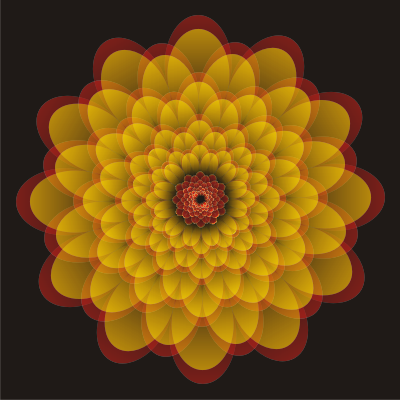Ретро кольори

Ефекти
Retro Colors
Зробіть фото старим на вигляд за допомогою цього простого колірного ефекту. У цьому уроці ви дізнаєтеся, як використовувати інструмент Match Color, щоб змінити колір фотографії.
Отже, почнемо.
1. Відкриваємо зображення в фотошоп.

2. Створюємо новий шар.
В меню шарів, клацаємо на значок нового шару. Це створить новий шар під назвою Layer 1. Переконайтеся, що шар 1 активований, перед тим як продовжити.

3. Створюємо виділення.
Спочатку активуйте інструмент Rectangular Marquee Tool. Потім зробіть виділення починаючи від верхнього лівого кута зображення до середини нижнього краю зображення. Це створить виділення половини зображення.


4. Заливаємо виділення.
У палітрі кольорів вибираємо червоний колір. Потім натискаємо Alt + Backspace, це повинно залити наше виділення червоним кольором.


5. Робимо інверсію і заливаємо виділення.
Йдемо Select-> Inverse (Shift + Ctrl + I). Повинна виділитися інша частина нашого зображення. У палітрі кольорів вибираємо зелений колір і натискаємо Alt + Backspace щоб залити іншу частину зображення зеленим кольором.



6. Приховуємо шар.
В меню шарів натискаємо на значок ока в нашому шарі Layer 1. Натискаємо на шар Background, щоб його активувати.

7. Використовуємо Match Color Tool.
Відкриваємо Image-> Adjustments ->Match Color. Це змінить колір зображення, який знаходиться на шарі з червоним і зеленим кольором.

Спочатку виберемо ім'я документа вашого фото в розділі Source а потім виберете Layer 1 у розділі Layer.

Ви побачите превью вашого ефекту. Відрегулюйте Image Options щоб змінити ефект.
1) Почніть з опції Fade. Збільшіть його значення, поки ефект плаката не зникне.
2) Відрегулюйте Color Inversity, щоб домогтися бажаного результату. Щоб домогтися більш нейтрального ефекту, рухайте повзунок ближче до лівого краю. Щоб збільшити вібрацію, рухайте до правого краю.
3) Luminace регулювати необов'язково. Це тільки затемнить або освітлить ваше фото.

Фінальний результат

Альтернативний ефект

Зробіть фото старим на вигляд за допомогою цього простого колірного ефекту. У цьому уроці ви дізнаєтеся, як використовувати інструмент Match Color, щоб змінити колір фотографії.
Отже, почнемо.
1. Відкриваємо зображення в фотошоп.

2. Створюємо новий шар.
В меню шарів, клацаємо на значок нового шару. Це створить новий шар під назвою Layer 1. Переконайтеся, що шар 1 активований, перед тим як продовжити.

3. Створюємо виділення.
Спочатку активуйте інструмент Rectangular Marquee Tool. Потім зробіть виділення починаючи від верхнього лівого кута зображення до середини нижнього краю зображення. Це створить виділення половини зображення.


4. Заливаємо виділення.
У палітрі кольорів вибираємо червоний колір. Потім натискаємо Alt + Backspace, це повинно залити наше виділення червоним кольором.


5. Робимо інверсію і заливаємо виділення.
Йдемо Select-> Inverse (Shift + Ctrl + I). Повинна виділитися інша частина нашого зображення. У палітрі кольорів вибираємо зелений колір і натискаємо Alt + Backspace щоб залити іншу частину зображення зеленим кольором.



6. Приховуємо шар.
В меню шарів натискаємо на значок ока в нашому шарі Layer 1. Натискаємо на шар Background, щоб його активувати.

7. Використовуємо Match Color Tool.
Відкриваємо Image-> Adjustments ->Match Color. Це змінить колір зображення, який знаходиться на шарі з червоним і зеленим кольором.

Спочатку виберемо ім'я документа вашого фото в розділі Source а потім виберете Layer 1 у розділі Layer.

Ви побачите превью вашого ефекту. Відрегулюйте Image Options щоб змінити ефект.
1) Почніть з опції Fade. Збільшіть його значення, поки ефект плаката не зникне.
2) Відрегулюйте Color Inversity, щоб домогтися бажаного результату. Щоб домогтися більш нейтрального ефекту, рухайте повзунок ближче до лівого краю. Щоб збільшити вібрацію, рухайте до правого краю.
3) Luminace регулювати необов'язково. Це тільки затемнить або освітлить ваше фото.

Фінальний результат

Альтернативний ефект

Автор: Denny Tang Переклад: svit4u
Ctrl
Enter
Помітили помЫлку
Виділіть текст та натисніть Ctrl+EnterКоментарі (0)
Топ із цієї категоріі
 Перефарбовуємо літо в осінь в Photoshop
Перефарбовуємо літо в осінь в Photoshop Друзі, цього разу я збираюся показати вам простий трюк, як зробити зелене листя червоним, як восени, в Photoshop.